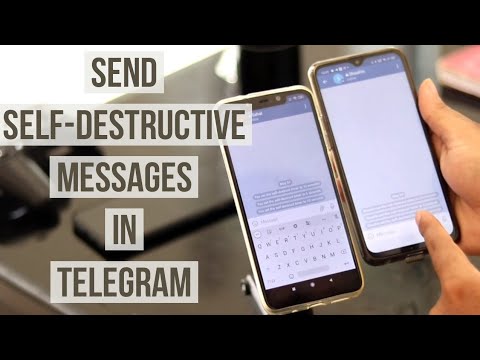Attrib.exe egy Windows operációs rendszer fájl, amely a C: Windows System32 mappát. Lehetővé teszi a megjelenítést vagy a módosításokat Fájl attribútumok. A attrib parancs az ilyen fájlattribútumok beállítása, módosítása vagy eltávolítása A attrib parancsot, csak olvasható, archiválható, rendszerként és rejtett fájlokat készíthet.
Melyek a fájl attribútumok
A Fájl tulajdonság egy olyan metaadat, amely a számítógép bármely fájljához kapcsolódik, és leírja vagy nyomon követi az olyan adatokat, mint például a fájl létrehozása vagy módosítása, a fájlméret, a fájlkiterjesztések és a fájlengedélyek.
A Windows operációs rendszer négy attribútumot kínál fájlok és mappák számára. Ők:
- Csak olvasható - r: Ezek olvashatók, de nem módosíthatók
- Rendszer - s: Az operációs rendszer használata, és általában nem jelenik meg a telefonkönyvben
- Rejtett - h: Ezek alapértelmezés szerint nem szerepelnek a könyvtárban
- Archívum - a: Fájlok biztonsági mentése vagy másolása
A fájl attribútumok megváltoztatása az attrib.exe használatával
Ezeket az attribútumokat [+] vagy a [-] parancsok segítségével lehet eltávolítani.
A fájlattribútumok megtekintéséhez a jobb egérgombbal kattintson a fájlra vagy a mappára, és válassza a Tulajdonságok parancsot. A Windows 10/8, Windows 7 vagy Windows Vista rendszerben csak a Csak olvasható és rejtett jelölőnégyzetek láthatók. Az Archívum jelölőnégyzet megtekintéséhez kattintson a Speciális gombra.

Ha a Attrib parancs szintaxisát szeretné látni, írja be attrib /? a parancssorba és nyomja meg az Enter billentyűt.

Hozzon létre egy szuper rejtett privát fájlt vagy mappát
Windows-végfelhasználóként ezt a funkciót használhatjuk rejtett privát fájl vagy mappa létrehozására Windows számítógépünkön. Tegyük fel, hogy van egy normál nevű mappája Magán az asztalon, és el szeretné rejteni azt.
Ehhez nyisson meg egy parancssort, és írja be az alábbiakat, és nyomja meg az Enter billentyűt. Itt az ACK a felhasználóneved, ezért győződjön meg róla, hogy a sajátját használja.
attrib +s +h 'C:UsersACKDesktopPrivate'
Ez teszi a mappát egy "system" mappába és egy "rejtett" mappába. Azonban ha a "-s + h" -t használja, a mappát csak egy szokásos rejtett mappát fogja létrehozni.

Ha látni szeretné, akkor a Mappa beállításai segítségével ellenőriznie kell A rejtett fájlok, mappák és meghajtók megjelenítése és törölje a jelölést A védett operációs rendszer fájlok elrejtése. Vagy a CMD segítségével egyszerűen használhatod a "-s -h" parancsot a fenti parancs helyett.

Állítson be minden rejtett rendszerfájlt és mappát
Ritkán előfordulhat, hogy elfelejtette a mappa nevét, de ismeri a helyet - vagy fordítva, a következő parancsot futtathatja.
attrib C:*.* /s|find “A SH”>C:hiddensystemfiles.txt¬epad C:hiddensystemfiles.txt
Ezzel a C meghajtó minden rejtett rendszermappájáról megjelenik a lista.

Fájl attribútumváltó freeware
Ha gyors eszközt keres a fájlok és mappák tulajdonságainak és tulajdonságainak gyors megváltoztatásához, akkor ellenőrizheti az Attribútumváltót. Ez egy eszköz az energiafelhasználók számára, hogy megváltoztassák a fájlok és mappák minden attribútumát, a dátumot, az időt és az NTFS tömörítést is. A digitális képeken tárolt Exif dátum és idő információ szintén könnyen megváltoztatható Attribútumváltó.
Tekintse meg, hogyan teheti hozzá a Fájl attribútumok opciót a Kontextus menühöz.